使用 Windows 11 多年后,我从未想过会进行切换。然而,macOS 提供了一些贴心的功能,这些功能对我的日常使用产生了显着的影响。以下是让我彻底放弃 Windows 笔记本电脑的 macOS 功能。
使用当日滚动视频继续内容1 个稳定的操作系统,轻松更新、零麻烦
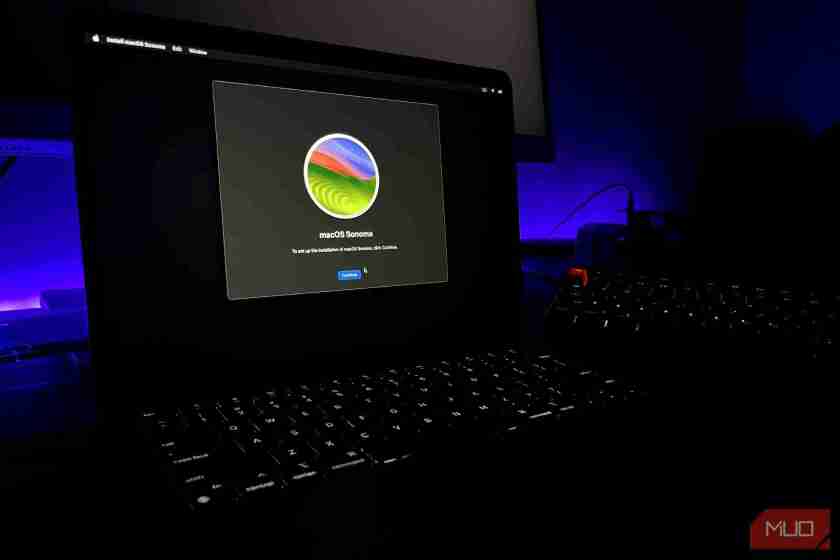 x2715 删除广告
x2715 删除广告 Windows 11 最大的挫折之一是它侵入式更新过程。无论您正在做什么,Windows 通常都会在最不方便的时间开始更新,迫使您暂停一切。这不仅仅是时间问题,更新的频率令人烦恼,无数的安全补丁和主要操作系统更新需要多次重新启动和漫长的安装。
另一方面,macOS 处理系统更新的能力要好得多。苹果通常每年发布一次主要更新,并辅之以添加功能或修复小问题的较小更新。这些更新通常安装起来既快速又简单,除非是重大升级。与 Windows 体验相比,它们的干扰性要小得多,并且感觉清爽整洁。如果说微软在某个领域可以借鉴苹果的经验,那肯定是管理软件更新。
✕ 删除广告2 没有臃肿软件

说到软件体验,大多数 Windows 11 计算机的另一个挫败感是它们预装的臃肿软件。除了 Microsoft Surface 设备外,大多数 Windows 笔记本电脑和台式机都挤满了第三方应用程序(从 GPU 管理工具到鼠标和配件控件),这些应用程序开箱即用,增加了不必要的复杂性。
Apple 仅包含必要的、 Mac 上有第一方应用程序,因此您可以从头开始。这种方法可以为用户提供更多可用存储空间,减少干扰,并提供整体更流畅的用户体验。
3 与 Apple 设备无缝集成
 ✕ 删除广告
✕ 删除广告 这这是一个明显但必不可少的亮点。虽然微软已经尽力通过Phone Link将Android与Windows集成,但仍然无法比拟苹果生态系统的无缝集成。如果您拥有其他 Apple 设备,您会发现使用 Mac 时的体验更加一致。
有 iPhone 吗?您可以将其用作 Mac 上视频通话的高质量网络摄像头。将 AirPods 与 iPhone 配合使用?它们会自动连接到您的 Mac。有 iPad 吗?它可以兼作 Mac 的外部显示器。另外,您可以在一台设备上复制并粘贴到另一台设备上,或者从上次中断的地方继续浏览网页。 Apple 提供了许多周到的连续性功能,使跨设备的多任务处理变得流畅且高效。
4 iPhone 镜像
 ✕ 删除广告
✕ 删除广告 Apple 生态系统的一个突出补充是 iPhone 镜像macOS Sequoia 中的功能,让您可以使用键盘、鼠标或触控板直接从 Mac 完全控制您的 iPhone,无需拿起您的 iPhone 电话。设置完成后,您可以无缝流式传输 iPhone 屏幕并直接在 Mac 上接收通知。
虽然 Windows 通过 Phone Link 应用程序为 Android 设备提供了类似的功能,但它还远非完美。例如,当屏幕共享确实起作用时,它通常会出现明显的延迟。
Apple 还计划改进 iPhone 镜像功能,以包括 Mac 和 iPhone 之间的拖放文件传输,使该功能更加出色强大且富有成效。此功能是 Windows 尚未完全匹敌的。 Apple 生态系统为那些经常在设备之间切换的用户提供了无缝解决方案。
5 在 Finder 中即时预览文件
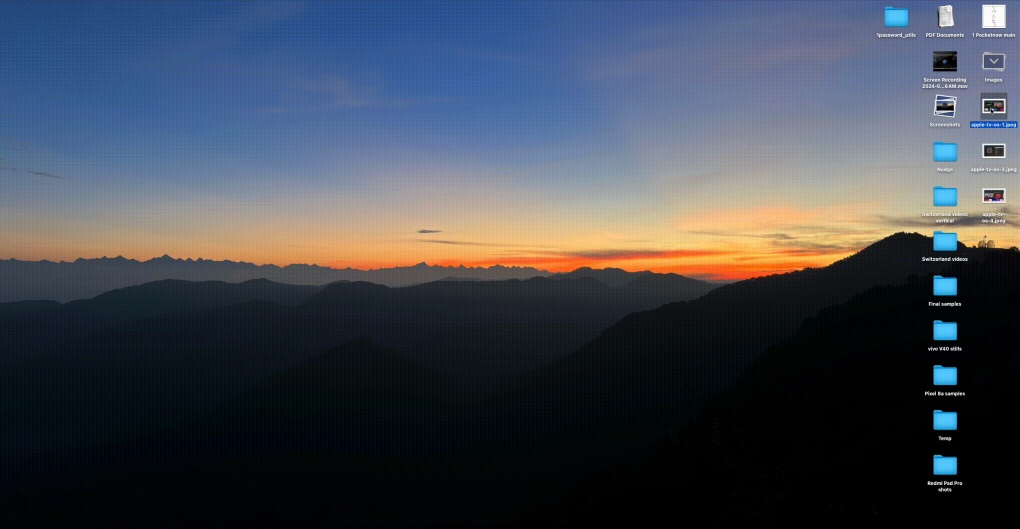 ✕ 删除广告
✕ 删除广告 这是一个小但非常有用的功能与 Windows 相比,Mac 的体验得到了提升。例如,当您需要在 Windows 上快速查找特定文件时,通常必须打开它才能查看内容。然而,在 macOS 中,您只需在选择文件时按空格键即可查看快速预览。
您甚至可以滚动预览以查看完整内容或进行简单的编辑,例如旋转或裁剪照片- 就在预览窗口中,无需实际打开预览应用程序。这是 Windows 无法比拟的一项功能,但我发现它对于 Mac 上的效率而言非常宝贵。
6 种更好的专注模式
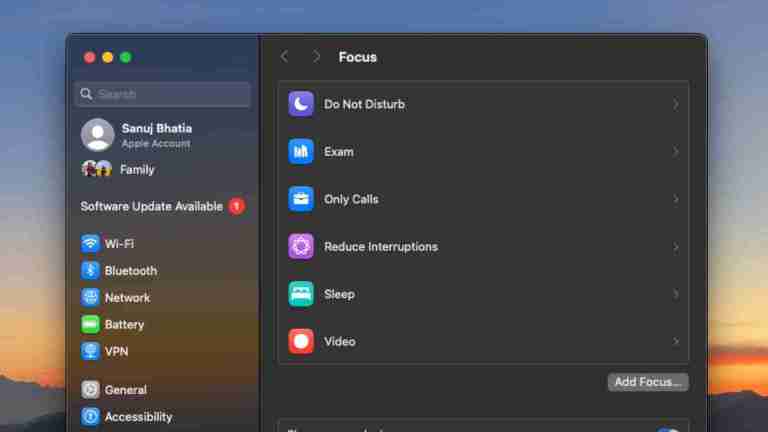
当您需要不间断地工作时,Mac 和Windows 提供“请勿打扰”模式来阻止通知。然而,Windows 11 的“请勿打扰”模式相当基本。相比之下,macOS 中的焦点模式更加强大,并且可以根据您的需求进行定制。
✕ 删除广告它使您可以对通知和系统行为进行精细控制。例如,您可以仅允许来自特定人员或应用程序的消息和通知,甚至可以安排特定的焦点在设定的时间自动打开和关闭。最棒的是,焦点模式可以在 Apple 设备之间同步,因此您无需在 iPhone 或 iPad 上单独启用它。
7 文本替换
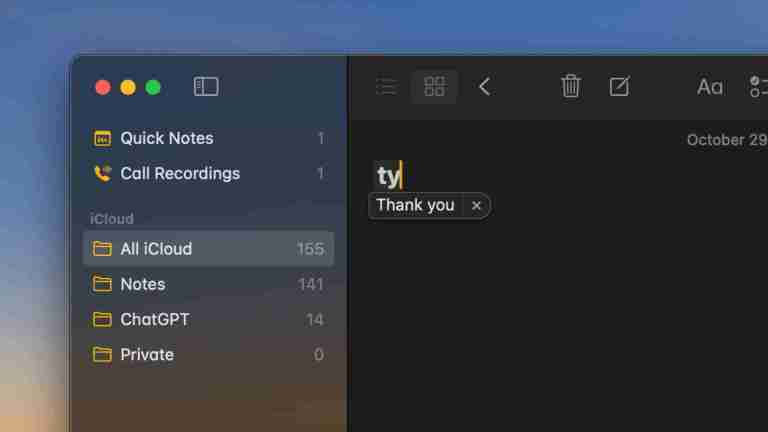
另一个小但使 macOS 特别方便(尤其是对于经常打字的人来说)的一个非常有用的功能是它的内置文本替换。如果您发现自己重复输入相同的信息,例如地址、电话号码或“谢谢”等常用短语,macOS 可以通过文本替换轻松实现这些信息的自动化。
✕ 删除广告您可以设置快捷方式,例如,输入“ty”会自动扩展为“谢谢”,甚至使用“微笑”来添加“?”迅速地。虽然 Windows 上可以通过第三方应用程序使用类似的工具,但 macOS 本身就有此功能。它位于“系统设置”应用程序的“键盘”部分下。
虽然 Windows 允许用户以无数种方式自定义他们的体验,但 macOS 更注重简单性和生产力,使其成为像我这样的用户的理想选择。 macOS 中这些深思熟虑、以生产力为中心的工具使其成为我轻松完成工作的首选平台。
以上是这 7 个 macOS 功能让我放弃了 Windows 11 笔记本电脑的详细内容。更多信息请关注PHP中文网其他相关文章!
 我想念时代的计算机是插头和播放May 13, 2025 am 06:03 AM
我想念时代的计算机是插头和播放May 13, 2025 am 06:03 AM建造一台新电脑曾经是胜利的时刻。现在,这仅仅是开始,因为您必须安装应用程序,下载大型游戏并在完全设置之前调整数十个设置。让我们看一下我们如何到达这里以及过去的情况。
 为什么这款Logitech鼠标在每个技术人员的桌子上?May 13, 2025 am 06:02 AM
为什么这款Logitech鼠标在每个技术人员的桌子上?May 13, 2025 am 06:02 AMLogitech的MX Master系列小鼠已经成为YouTube视频或精通技术人员的桌子设置的照片,但是是什么使现在的Iconic鼠标如此特别? 目前,我在我的第三个MX Master Mouse上,老实说,我可以
 我拒绝在没有屏幕的情况下购买键盘May 13, 2025 am 03:05 AM
我拒绝在没有屏幕的情况下购买键盘May 13, 2025 am 03:05 AM机械键盘提供了很多功能,从开关类型和键盖材料到声音衰减。 但是,内置的屏幕经常被忽略但宝贵的功能。 为什么将屏幕集成到键盘中? QWERTY键盘,主食
 Galaxy S25变得前卫和RIP Skype:每周综述May 13, 2025 am 03:04 AM
Galaxy S25变得前卫和RIP Skype:每周综述May 13, 2025 am 03:04 AM技术新闻综述:整个技术领域的重大更新和新版本 本周,从AI的进步到新游戏外围设备和重大软件更新。让我们深入亮点: AI和SECU
 如何回滚Windows 11更新May 12, 2025 pm 08:01 PM
如何回滚Windows 11更新May 12, 2025 pm 08:01 PMWindows 11 更新导致系统问题?别慌!本文提供三种回滚更新的方法,助您恢复系统稳定性。 方法一:通过 Windows 设置回滚更新 此方法适用于更新时间在 10 天以内的用户。 步骤 1: 点击“开始”菜单,进入“设置”。您也可以按键盘上的 Windows 键 I。 步骤 2: 在“设置”中,选择“系统”,然后点击“恢复”。 步骤 3: 在“恢复选项”下,找到“以前的 Windows 版本”。如果“返回”按钮可点击,则可将系统回滚到之前的版本。 步骤 4: 系统会询问您回滚的原因
 13个Windows键盘快捷键May 12, 2025 am 03:02 AM
13个Windows键盘快捷键May 12, 2025 am 03:02 AM掌握Windows键盘快捷键不仅仅是效率;它简化了您的整个计算体验。 Windows的界面可能不如直观,隐藏在菜单层中的关键设置。 幸运的是,存在无数捷径
 如何加快PC(Windows 11)May 11, 2025 pm 06:01 PM
如何加快PC(Windows 11)May 11, 2025 pm 06:01 PM您的Windows 11 PC的运行速度比平常慢吗? 打开应用程序和加载网站占据永恒?你并不孤单! 本指南提供了三个简单的无下载解决方案,可以在没有复杂设置调整的情况下提高计算机的性能
 这款迷你PC兼作不太好的平板电脑May 11, 2025 am 06:01 AM
这款迷你PC兼作不太好的平板电脑May 11, 2025 am 06:01 AM这台迷你PC伪装成平板电脑,还有很多不足之处。 7英寸,1290x800分辨率的屏幕令人难以置信。虽然有些人可能将其用于媒体消费(类似于7英寸的亚马逊消防片),但不太可能是主要选择


热AI工具

Undresser.AI Undress
人工智能驱动的应用程序,用于创建逼真的裸体照片

AI Clothes Remover
用于从照片中去除衣服的在线人工智能工具。

Undress AI Tool
免费脱衣服图片

Clothoff.io
AI脱衣机

Video Face Swap
使用我们完全免费的人工智能换脸工具轻松在任何视频中换脸!

热门文章

热工具

Dreamweaver Mac版
视觉化网页开发工具

SublimeText3 Mac版
神级代码编辑软件(SublimeText3)

EditPlus 中文破解版
体积小,语法高亮,不支持代码提示功能

MinGW - 适用于 Windows 的极简 GNU
这个项目正在迁移到osdn.net/projects/mingw的过程中,你可以继续在那里关注我们。MinGW:GNU编译器集合(GCC)的本地Windows移植版本,可自由分发的导入库和用于构建本地Windows应用程序的头文件;包括对MSVC运行时的扩展,以支持C99功能。MinGW的所有软件都可以在64位Windows平台上运行。

SecLists
SecLists是最终安全测试人员的伙伴。它是一个包含各种类型列表的集合,这些列表在安全评估过程中经常使用,都在一个地方。SecLists通过方便地提供安全测试人员可能需要的所有列表,帮助提高安全测试的效率和生产力。列表类型包括用户名、密码、URL、模糊测试有效载荷、敏感数据模式、Web shell等等。测试人员只需将此存储库拉到新的测试机上,他就可以访问到所需的每种类型的列表。






